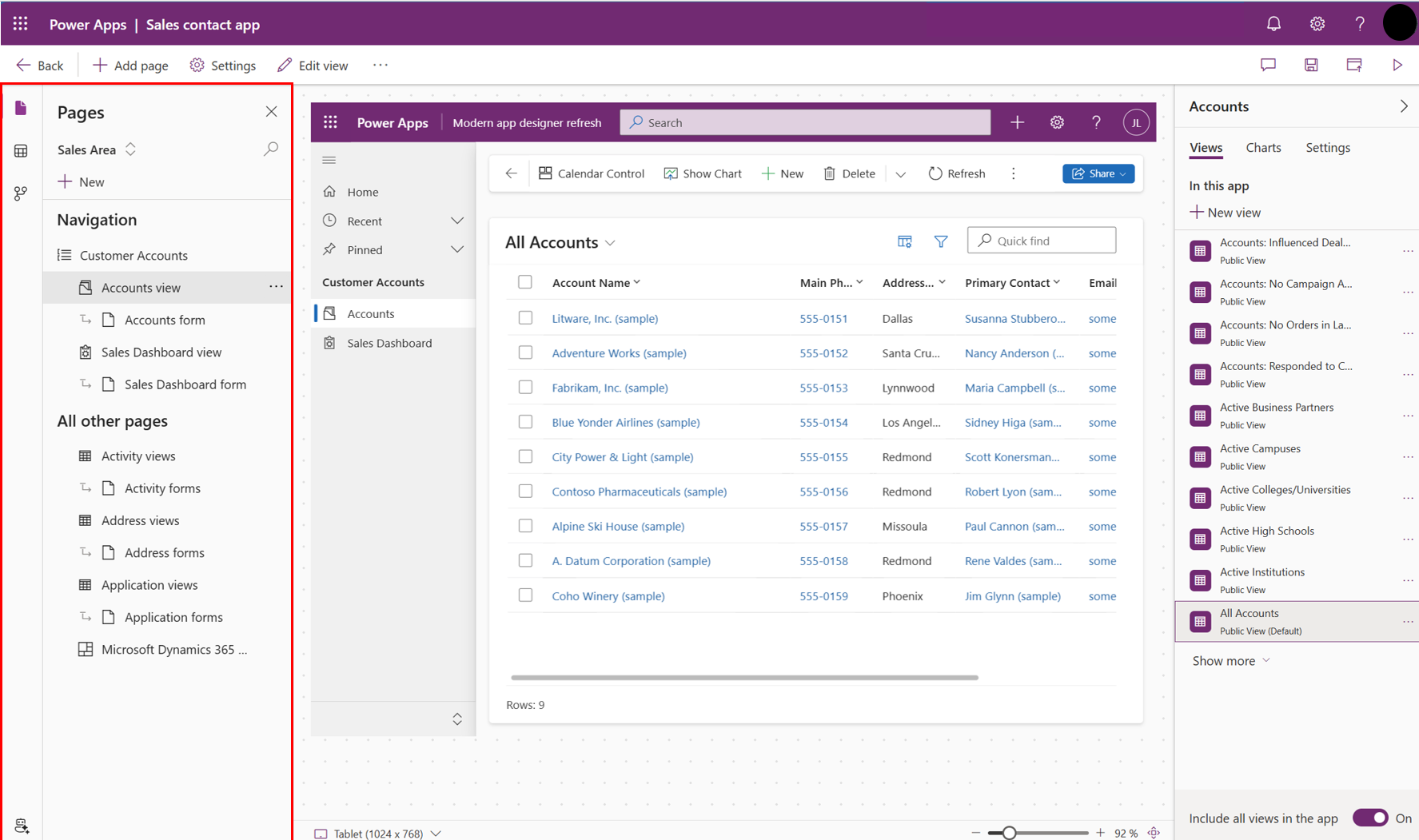Werken met pagina's van modelgestuurde apps
App-ontwerperpagina's zijn containers voor tabellen, dashboards, aangepaste pagina´s of webresources. Pagina's bepalen de assets en navigatie van uw app. U kunt kiezen of u de pagina in de app-navigatie (siteoverzicht) wilt laten verschijnen of niet.
Een pagina maken
Volg deze stappen om een pagina te maken:
- Meld u aan bij Power Apps, selecteer Apps en vervolgens Bewerken om de gewenste app te bewerken.
- Selecteer in de app-ontwerper op het tabblad Pagina´s de optie Nieuw.
- Selecteer het paginatype en selecteer vervolgens Volgende:
- Dataverse-tabel: records van een standaardtabel of aangepaste tabel weergeven in een lijstweergave op een volledige pagina. Als u een gegevensweergavepagina maakt, wordt tevens een gekoppelde formulierpagina toegevoegd voor het bekijken en bewerken van gegevens voor een geselecteerde record. Meer informatie: Tabellen in Dataverse
- Dashboard: grafieken en tabellen weergeven van meerdere entiteiten om gegevens op één pagina te visualiseren. Selecteer een of meer systeemdashboards, interactieve dashboards of Power BI-dashboards. Meer informatie: Dashboards voor modelgestuurde apps maken of bewerken
- Aangepaste pagina: een pagina ontwerpen en bouwen die is gebaseerd op een canvas-app. Voor meer informatie: Overzicht van aangepaste pagina's voor modelgestuurde apps
- Webresource: selecteer een webresource in een lijst met webresources. Meer informatie: Webresources voor modelgestuurde apps maken of bewerken om een app uit te breiden
- Navigatiekoppeling: voer een directe koppeling naar een webresource in. Webresources voor modelgestuurde apps maken of bewerken om een app uit te breiden
- Als u niet wilt dat uw pagina in de siteoverzicht van de app wordt weergegeven, schakelt u de optie Weergeven in navigatie uit.
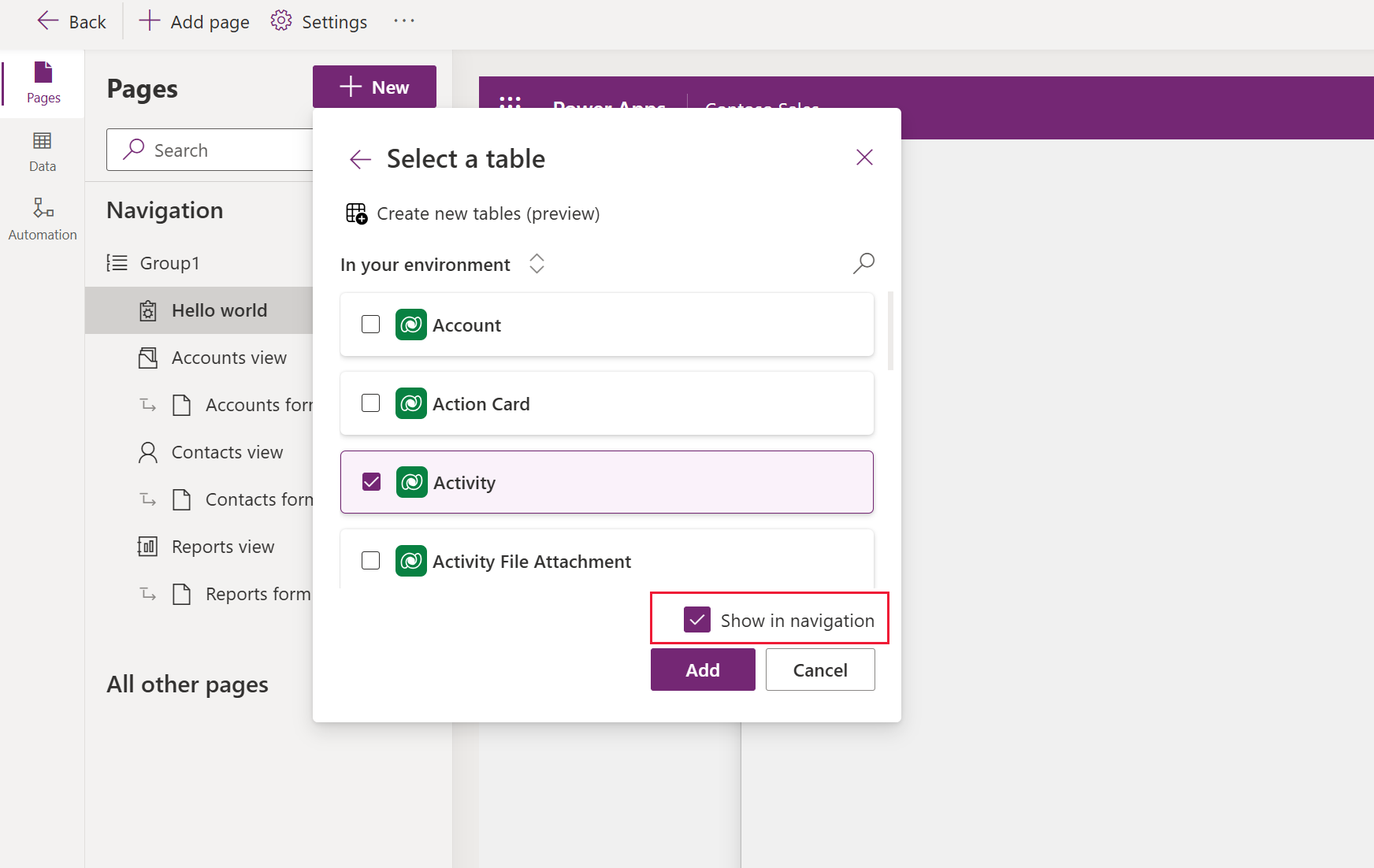
- Selecteer Toevoegen.
Werken met tabellen op een pagina
Maak en bewerk tabellen direct vanuit de appontwerper.
Een tabel voor een pagina maken
- Selecteer in de modelgestuurde app-ontwerper Pagina toevoegen en selecteer Dataverse-tabel als het paginatype.
- Selecteer Nieuwe tabellen maken. Als uw tabel al is aangemaakt, selecteert u deze uit de lijst.
- Als u Nieuwe tabellen maken hebt geselecteerd:
- Selecteer de optie waarmee u een tabel wilt maken en volg de instructies op het scherm.
- Meer informatie: Nieuwe tabellen maken
Een tabel voor een pagina bewerken
Selecteer op het tabblad Pagina's in de app-ontwerper de optie ... rechts van de tabelnaam en selecteer vervolgens Tabel bewerken.
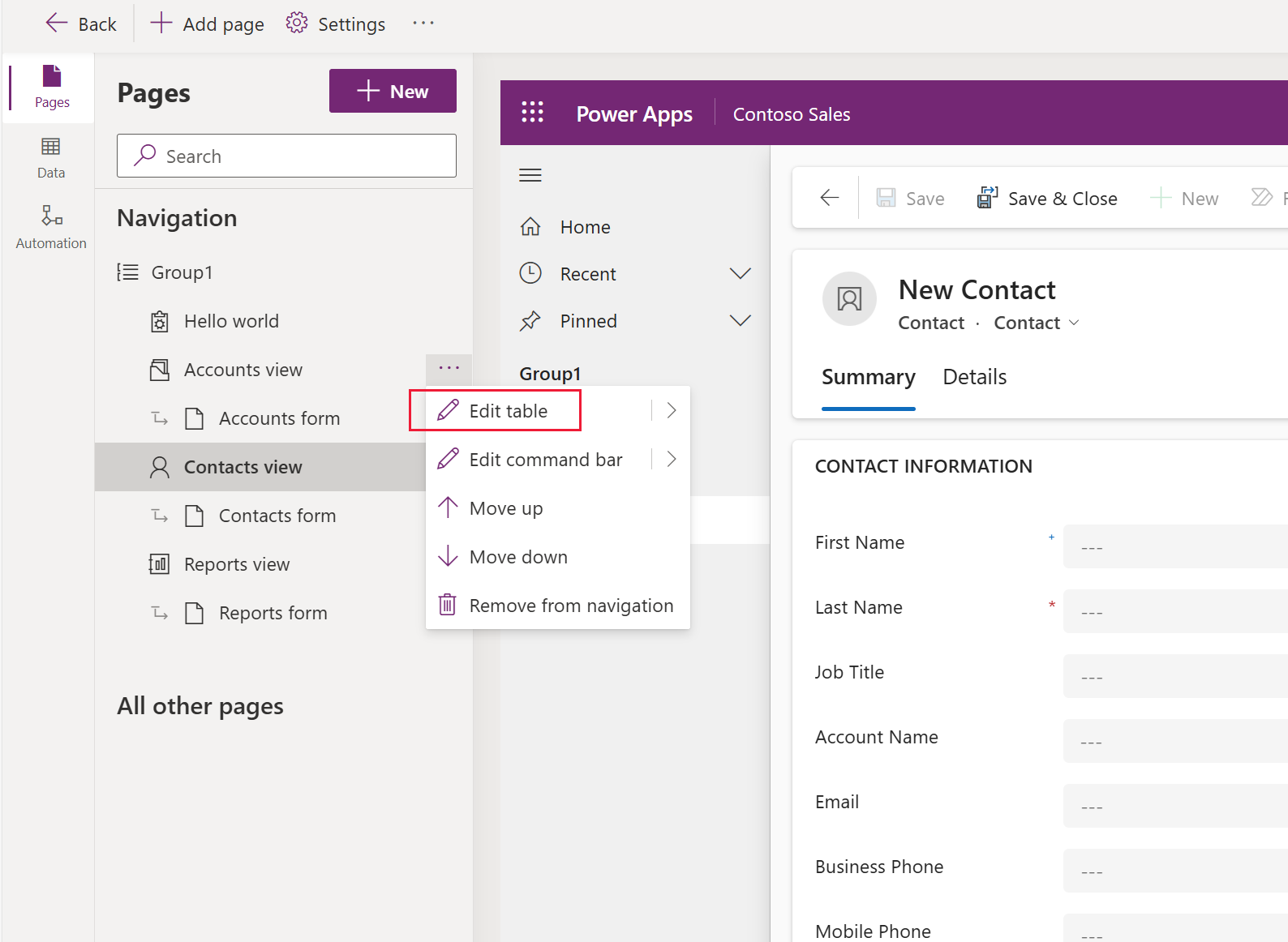
De tafelontwerper wordt geopend zodat u wijzigingen aan de tabel kunt aanbrengen.
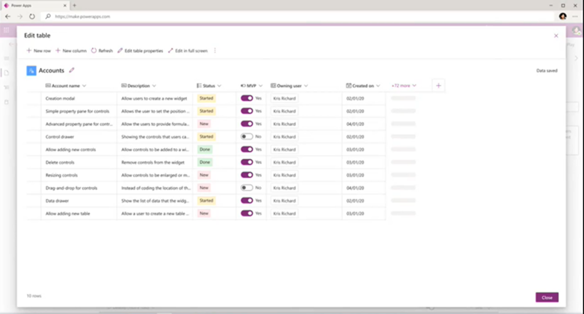
Om de tabel te verwijderen, sluit u de tabelhub met Sluiten, selecteert u rechts van de tabelnaam ... en vervolgens selecteert u Verwijderen.
Een tabelweergave bewerken
Voer de volgende stappen uit om een weergave te bewerken voor een tabel die aan uw app op een pagina is toegevoegd:
- Selecteer in de modelgestuurde app-ontwerper een pagina die is gebaseerd op een tabel.
- Selecteer Weergave bewerken op de opdrachtbalk.
De weergaveontwerper wordt weergegeven, waarin u de tabelweergave kunt bewerken. Meer informatie: Openbare weergaven bewerken vanuit een tabel
Een pagina verwijderen
Voer de volgende stappen uit om een pagina te verwijderen:
- Selecteer een pagina in de modelgestuurde app-ontwerper.
- Selecteer het beletselteken (...) en selecteer vervolgens Verwijderen uit navigatie.
Volgende stappen
Een modelgestuurd app-formulier maken en aanpassen